 tutoriels informatiques
tutoriels informatiques
 connaissances en informatique
connaissances en informatique
 Le haut-parleur ou le casque Bluetooth continue de biper sous Windows 11/10
Le haut-parleur ou le casque Bluetooth continue de biper sous Windows 11/10
Le haut-parleur ou le casque Bluetooth continue de biper sous Windows 11/10
Si vos haut-parleurs ou écouteurs Bluetooth sur votre ordinateur Windows 11/10 émettent un bip constant, cela peut gâcher votre plaisir musical. Dans cet article, vous trouverez des moyens de résoudre ce problème afin d’éliminer cette situation ennuyeuse.

Le haut-parleur ou le casque Bluetooth continue de biper sous Windows 11/10
Si votre casque ou haut-parleur Bluetooth continue d'émettre un bip sous Windows 11/10, utilisez les suggestions suivantes pour résoudre le problème.
Ci-dessous, nous avons expliqué tous ces correctifs en détail.
1] Étapes préliminaires
Tout d’abord, effectuez quelques étapes de préparation. Si ces étapes fonctionnent, vous n’avez pas besoin d’effectuer de correctifs de dépannage supplémentaires.

- Votre appareil Bluetooth est-il chargé ? Certains haut-parleurs et écouteurs Bluetooth utilisent des bips pour alerter les utilisateurs en cas de batterie faible. Cela peut être votre cas. Lorsque vous entendez des bips provenant de vos écouteurs ou haut-parleurs Bluetooth, branchez le chargeur et voyez s'il arrête de biper.
- Assurez-vous que vous utilisez le bon chargeur. Les exigences de courant et de tension pour charger les batteries varient selon les appareils. C'est pourquoi il n'est pas recommandé de charger l'appareil avec un autre chargeur. En effet, un autre chargeur peut être compatible ou non avec l'appareil. Si vous utilisez un autre chargeur pour charger la batterie de vos écouteurs ou enceintes Bluetooth, déconnectez-le et connectez le chargeur d'origine.
- Certains casques Bluetooth émettent un bip lors de l'activation et de la désactivation de la suppression du bruit. Si vos écouteurs disposent d'une telle fonctionnalité, la suppression du bruit peut s'activer et se désactiver d'elle-même. Veuillez vous référer au manuel d'utilisation pour vérifier si votre appareil dispose de cette fonctionnalité. Si cela vous arrive, vous devez contacter l'assistance du fabricant du périphérique Bluetooth.
2] Exécutez l'utilitaire de résolution des problèmes audio
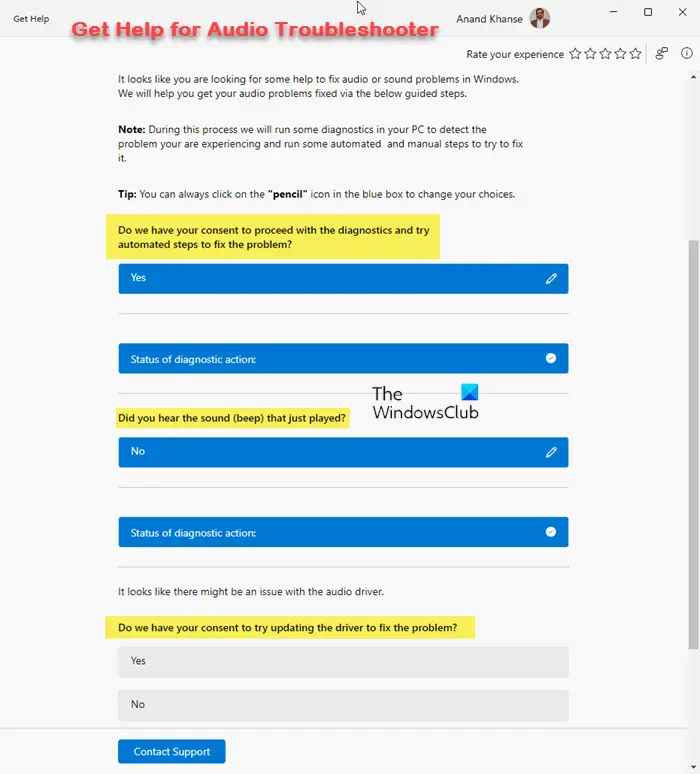
Windows 11/10 est livré avec des outils de dépannage intégrés conçus pour détecter et résoudre les problèmes. Il est recommandé d'essayer d'exécuter l'utilitaire de résolution des problèmes audio à l'aide de l'application Obtenir de l'aide et de voir si cela résout le problème que vous rencontrez.
3]Mettez à jour le firmware de votre appareil Bluetooth
Il est recommandé de vérifier si le firmware de l'appareil Bluetooth est obsolète et de mettre à jour le firmware si nécessaire. Vous pouvez consulter le manuel d'utilisation ou visiter le site Web officiel du fabricant pour connaître la méthode de mise à jour correcte du micrologiciel.
4] Réinstallez les pilotes requis
Les conducteurs corrompus peuvent causer divers problèmes. Il est recommandé d'essayer de réinstaller le pilote de votre casque ou haut-parleur Bluetooth pour résoudre d'éventuels problèmes. Les étapes sont les suivantes :
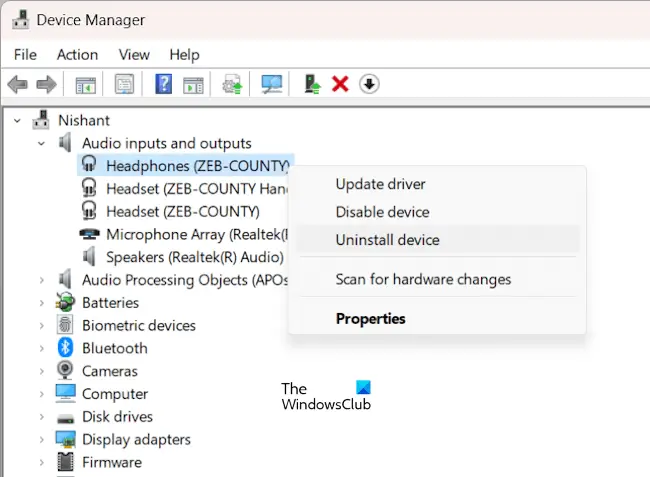
Vérifiez si le problème persiste.
5]Réinitialisez votre appareil Bluetooth
Vous pouvez également essayer de réinitialiser votre casque Bluetooth. La bonne façon de réinitialiser un casque Bluetooth est mentionnée dans son manuel d'utilisation. Pour effectuer une réinitialisation d'usine, reportez-vous au manuel d'utilisation de votre appareil.
6] Votre appareil est peut-être défectueux
Si aucune des solutions ci-dessus ne fonctionne, le problème peut provenir de vos écouteurs ou haut-parleurs Bluetooth. Il est également possible qu'un appareil défectueux vous ait été livré. Si vos écouteurs ou haut-parleurs récemment achetés sont encore dans la période de retour, vous pouvez les retourner. Veuillez contacter l'assistance du fabricant de l'appareil pour obtenir de l'aide.
C'est tout. J'espère que ceci vous aide.
Comment éliminer le bruit statique dans les écouteurs d'ordinateur ?
Le bruit statique sur les écouteurs Bluetooth peut être le résultat de problèmes d'interférences. Si votre ordinateur est situé à proximité d'un routeur et que vous êtes connecté à la bande WiFi 2,4 GHz, passez à la bande WiFi 5 GHz pour résoudre les problèmes d'interférences.
Pourquoi mon haut-parleur Bluetooth continue-t-il à biper ?
Les bips émis par votre haut-parleur Bluetooth peuvent indiquer une batterie faible. Connectez le chargeur et mettez sous tension. Voir ce qui se passe Il est également possible que votre appareil Bluetooth soit défectueux.
Lire la suite : Le son des écouteurs Bluetooth est étouffé et mauvais sous Windows.
Ce qui précède est le contenu détaillé de. pour plus d'informations, suivez d'autres articles connexes sur le site Web de PHP en chinois!

Outils d'IA chauds

Undresser.AI Undress
Application basée sur l'IA pour créer des photos de nu réalistes

AI Clothes Remover
Outil d'IA en ligne pour supprimer les vêtements des photos.

Undress AI Tool
Images de déshabillage gratuites

Clothoff.io
Dissolvant de vêtements AI

AI Hentai Generator
Générez AI Hentai gratuitement.

Article chaud

Outils chauds

Bloc-notes++7.3.1
Éditeur de code facile à utiliser et gratuit

SublimeText3 version chinoise
Version chinoise, très simple à utiliser

Envoyer Studio 13.0.1
Puissant environnement de développement intégré PHP

Dreamweaver CS6
Outils de développement Web visuel

SublimeText3 version Mac
Logiciel d'édition de code au niveau de Dieu (SublimeText3)
 Comment connecter un casque Bluetooth Xiaomi à un téléphone Apple_Introduction au tutoriel sur le couplage du casque Bluetooth Xiaomi à l'iPhone
Mar 23, 2024 pm 03:01 PM
Comment connecter un casque Bluetooth Xiaomi à un téléphone Apple_Introduction au tutoriel sur le couplage du casque Bluetooth Xiaomi à l'iPhone
Mar 23, 2024 pm 03:01 PM
1. Placez les écouteurs dans le boîtier de chargement et maintenez enfoncé le bouton situé sous le boîtier de chargement pendant dix secondes. 2. Sélectionnez Bluetooth dans le menu des paramètres du téléphone. 3. Allumez le bouton sur le côté droit de Bluetooth et connectez les écouteurs Xiaomi.
 Comment récupérer les écouteurs perdus de oppo_Steps pour récupérer les écouteurs perdus de oppo
Apr 19, 2024 pm 04:25 PM
Comment récupérer les écouteurs perdus de oppo_Steps pour récupérer les écouteurs perdus de oppo
Apr 19, 2024 pm 04:25 PM
1. Entrez le périphérique Bluetooth de votre téléphone mobile et cliquez sur l'icône [i] après le nom du casque Bluetooth pour accéder à l'interface de configuration d'appairage. 2. Cliquez sur [Fonction casque]. 3. Cliquez sur [Trouver des écouteurs sans fil OPPO]. Lorsque les écouteurs sont à proximité, vous pouvez diffuser le son pour déterminer l'emplacement. Lorsque les écouteurs ne sont pas à proximité, vous pouvez voir le dernier emplacement. Conseil de l'éditeur : Pour utiliser la fonction « Rechercher des écouteurs sans fil OPPO », vous devez remplir les conditions suivantes : 1. Si vous souhaitez rechercher : EncoX, EncoW51, EncoFree, Encofree2, vous devez utiliser un téléphone mobile OPPO avec ColorOS7 ou supérieur. version du système à rechercher. 2. Si vous souhaitez rechercher : EncoPlay, EncoAir, vous devez utiliser un téléphone mobile OPPO avec ColorOS11 ou une version du système supérieure pour effectuer la recherche. 3
 Comment activer le téléphone Bluetooth in vivo
Mar 23, 2024 pm 04:26 PM
Comment activer le téléphone Bluetooth in vivo
Mar 23, 2024 pm 04:26 PM
1. Faites glisser votre doigt vers le haut en bas de l'écran pour afficher le centre de contrôle, comme indiqué ci-dessous. Cliquez sur le commutateur Bluetooth pour activer Bluetooth. 2. Nous pouvons nous connecter à d'autres appareils Bluetooth couplés ou cliquer sur [Rechercher un appareil Bluetooth] pour nous connecter à un nouvel appareil Bluetooth. N'oubliez pas d'activer [Détectabilité] lorsque vous souhaitez que d'autres amis recherchent votre téléphone et se connectent au commutateur Bluetooth. Méthode 2. 1. Accédez au bureau du téléphone mobile, recherchez et ouvrez les paramètres. 2. Déroulez le répertoire [Paramètres] pour trouver [Plus de paramètres] et cliquez pour entrer. 3. Cliquez pour ouvrir [Bluetooth] et activez le commutateur Bluetooth pour activer Bluetooth.
 Il n'y a pas de module Bluetooth dans le gestionnaire de périphériques du système Win11
Mar 02, 2024 am 08:01 AM
Il n'y a pas de module Bluetooth dans le gestionnaire de périphériques du système Win11
Mar 02, 2024 am 08:01 AM
Il n'y a pas de module Bluetooth dans le gestionnaire de périphériques du système win11. Lorsque vous utilisez le système Windows 11, vous rencontrerez parfois la situation où il n'y a pas de module Bluetooth dans le gestionnaire de périphériques. Cela peut entraîner des désagréments dans notre utilisation quotidienne, car la technologie Bluetooth est devenue très courante dans la société moderne et nous avons souvent besoin de l'utiliser pour connecter des appareils sans fil. Si vous ne trouvez pas le module Bluetooth dans le gestionnaire de périphériques, ne vous inquiétez pas, voici quelques solutions possibles pour vous : 1. Vérifiez la connexion matérielle : Tout d'abord, assurez-vous que vous disposez bien d'un module Bluetooth sur votre ordinateur ou ordinateur portable. Certains appareils peuvent ne pas avoir de fonctionnalité Bluetooth intégrée, auquel cas vous devez acheter un adaptateur Bluetooth externe pour vous connecter. 2. Mettez à jour le pilote : Parfois, la raison pour laquelle il n'y a pas de module Bluetooth dans le gestionnaire de périphériques est due au pilote.
 Comment connecter un casque Bluetooth à un ordinateur Win10_Comment connecter un casque Bluetooth à un ordinateur Win10
Mar 27, 2024 pm 03:00 PM
Comment connecter un casque Bluetooth à un ordinateur Win10_Comment connecter un casque Bluetooth à un ordinateur Win10
Mar 27, 2024 pm 03:00 PM
1. Cliquez sur le logo Windows dans le coin inférieur gauche de l'ordinateur, puis cliquez sur le logo Paramètres à gauche. 2. Sélectionnez les options de l'appareil à saisir. 3. Sélectionnez Bluetooth et ses appareils dans la barre des appareils à gauche, puis cliquez pour ajouter Bluetooth ou d'autres appareils. 4. Dans l'option contextuelle Ajouter un appareil, cliquez sur Bluetooth. 5. Entrez dans le processus de recherche. Une fois la recherche terminée, sélectionnez le périphérique Bluetooth auquel vous souhaitez vous connecter. 6. Après avoir sélectionné le périphérique Bluetooth à connecter, cliquez sur Connecter. 7. Une fois la connexion réussie, l'appareil connecté sera affiché sur la page Bluetooth et autres appareils. Vous pouvez alors utiliser l'appareil Bluetooth pour effectuer des tâches de transmission.
 Comment coupler les casques Bluetooth Huawei avec de nouveaux appareils
Mar 29, 2024 am 10:06 AM
Comment coupler les casques Bluetooth Huawei avec de nouveaux appareils
Mar 29, 2024 am 10:06 AM
Comment coupler un casque Bluetooth Huawei avec un nouvel appareil 1. Avec le casque dans la boîte et le couvercle ouvert, appuyez et maintenez le bouton enfoncé pendant plus de 10 secondes jusqu'à ce que le voyant de la boîte clignote en blanc pour passer en mode de ré-appairage. 2. Activez Bluetooth sur votre téléphone, recherchez les appareils pouvant être couplés et cliquez sur le nom Bluetooth du casque, FreeBuds3, pour le coupler. Lors de la connexion à un téléphone Huawei, après avoir activé le Bluetooth du téléphone, une boîte de dialogue de découverte automatique de proximité avec le nom et l'image du casque apparaîtra sur le téléphone. Cliquez sur Connecter et le casque sera connecté. 4. Ou ouvrez l'application Smart Life, cliquez sur le bouton « + » dans le coin supérieur droit, scannez l'appareil et ajoutez-le. Comment coupler des écouteurs sans fil Huawei ? Cet article utilise Huawei P40 (connecté à Huawei FreeBuds3) comme cas pour expliquer. 1. Placez le corps du casque sans fil Huawei dans le boîtier de chargement et ouvrez-le.
 Pourquoi n'y a-t-il pas de son dans la navigation Amap ?
Apr 02, 2024 am 05:09 AM
Pourquoi n'y a-t-il pas de son dans la navigation Amap ?
Apr 02, 2024 am 05:09 AM
Les raisons pour lesquelles il n'y a pas de son dans la navigation Amap incluent une mauvaise connexion des haut-parleurs, une baisse du volume de l'appareil, des paramètres Amap incorrects, des interférences d'application en arrière-plan, le mode silencieux ou vibreur du téléphone portable et des problèmes d'autorisation du système. Les solutions sont les suivantes : vérifiez la connexion du haut-parleur ; réglez le volume ; vérifiez les paramètres de la carte Amap ; fermez les applications en arrière-plan ; accordez les autorisations ; redémarrez l'appareil ;
 Pourquoi les casques Bluetooth sont-ils toujours intermittents et comment y faire face Introduction détaillée : Introduction aux raisons pour lesquelles le son Bluetooth est intermittent.
Mar 10, 2024 am 10:31 AM
Pourquoi les casques Bluetooth sont-ils toujours intermittents et comment y faire face Introduction détaillée : Introduction aux raisons pour lesquelles le son Bluetooth est intermittent.
Mar 10, 2024 am 10:31 AM
C'est très ennuyeux lorsque les casques ou haut-parleurs Bluetooth sont intermittents. Laissez-moi les dépanner un par un. 1. Résoudre les problèmes matériels : tout d'abord, essayez de connecter le téléphone mobile au casque ou à la chaîne stéréo via Bluetooth pour vous assurer que la transmission du son est normale. Ensuite, passez le téléphone du Wi-Fi au réseau mobile pour vérifier les performances sonores. Si l'appareil Bluetooth n'émet pas de son intermittent sur le réseau mobile mais bien sur le Wi-Fi, cela peut être dû à des interférences entre le Wi-Fi et le Bluetooth. Si le son de votre casque ou haut-parleur Bluetooth est toujours interrompu après la connexion à votre téléphone et l'utilisation du réseau mobile, cela peut être dû à un problème avec le périphérique Bluetooth lui-même. Il est recommandé d'essayer un autre appareil pour le tester. Si le problème persiste, il est probable que l'appareil lui-même soit défectueux. 3. Il existe une autre situation étrange que peu de gens remarquent.





